入力モードは、次の方法で切り替えられます。
Windowsのバージョンによって表示される内容が異なる場合があります。
- タスクバーの端の場合
入力モードのボタンを右クリックし、表示されるメニューから、使用する入力モードをクリックします。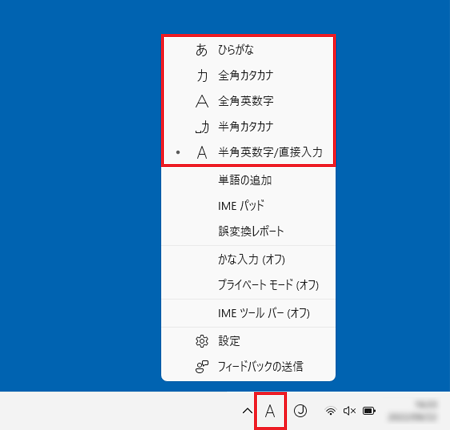
- 言語バー/IMEツールバーの場合
入力モードのボタンをクリックし、表示されるメニューから、使用する入力モードをクリックします。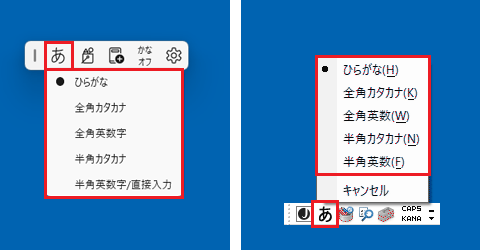
(左側がIMEツールバー、右側が言語バー)
Q&Aナンバー【4907-4473】更新日:2022年9月27日
このページをブックマークする(ログイン中のみ利用可)
| 対象機種 | すべて |
|---|---|
| 対象OS |
|
言語バー/IMEツールバー、またはタスクバーの端に表示されている入力モードのボタンについては、次のとおりです。
次の場合に応じた項目を確認してください。
入力モードは、次の方法で切り替えられます。
Windowsのバージョンによって表示される内容が異なる場合があります。
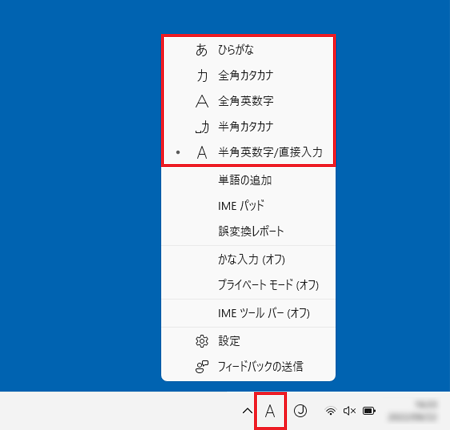
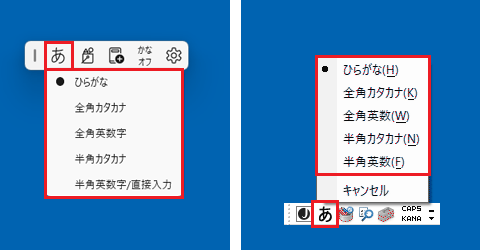
入力モードが「あ」ボタンで表示されているときは、ひらがな入力モードです。
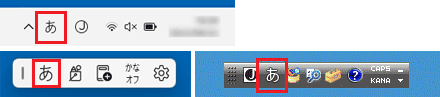
キーボードから入力した文字が、ひらがなで表示されます。
ひらがな入力モードで入力した文字は、【変換】キーを押すと、漢字に変換できます。
入力モードが全角の「カ」ボタンで表示されているときは、全角カタカナ入力モードです。
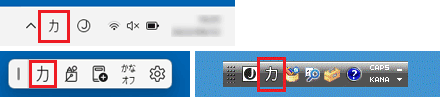
キーボードから入力した文字が、全角のカタカナで表示されます。
文字を全角のカタカナで入力したいときに使用します。
【無変換】キーを押すことで、全角カタカナ入力モード→半角カタカナ入力モード→ひらがな入力モードの順に、切り替えることができます。
入力モードが全角の「A」ボタンで表示されているときは、全角英数入力モードです。
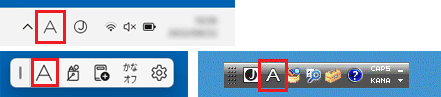
キーボードから入力した文字が、全角の英数文字で表示されます。
文字を全角の英数文字で入力したいときに使用します。
なお、入力される英数文字は、小文字です。
大文字を入力したい場合は、【Shift】キーを押しながら、文字を入力します。
入力モードが半角の「カ」ボタンで表示されているときは、半角カタカナ入力モードです。
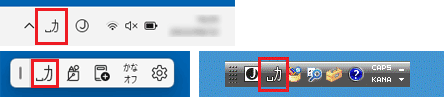
キーボードから入力した文字が、半角のカタカナで表示されます。
文字を半角のカタカナで入力したいときに使用します。
【無変換】キーを押すことで、半角カタカナ入力モード→ひらがな入力モード→全角カタカナ入力モードの順に、切り替えることができます。
入力モードが半角の「A」ボタンで表示されているときは、半角英数入力モード、または直接入力モードです。
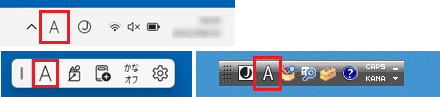
キーボードから入力した文字が、半角の英数文字で表示されます。
文字を半角の英数文字で入力したいときに使用します。
なお、入力される英数文字は、小文字です。
大文字を入力したい場合は、【Shift】キーを押しながら、文字を入力します。
ひらがな入力モード、またはカタカナ入力モード時の入力方式(ひらがなのキーを押して入力する「かな入力」と、読みをローマ字で入力する「ローマ字入力」)を切り替える場合は、次のQ&Aをご覧ください。 [Microsoft IME] かな入力とローマ字入力を切り替える方法を教えてください。
[Microsoft IME] かな入力とローマ字入力を切り替える方法を教えてください。
